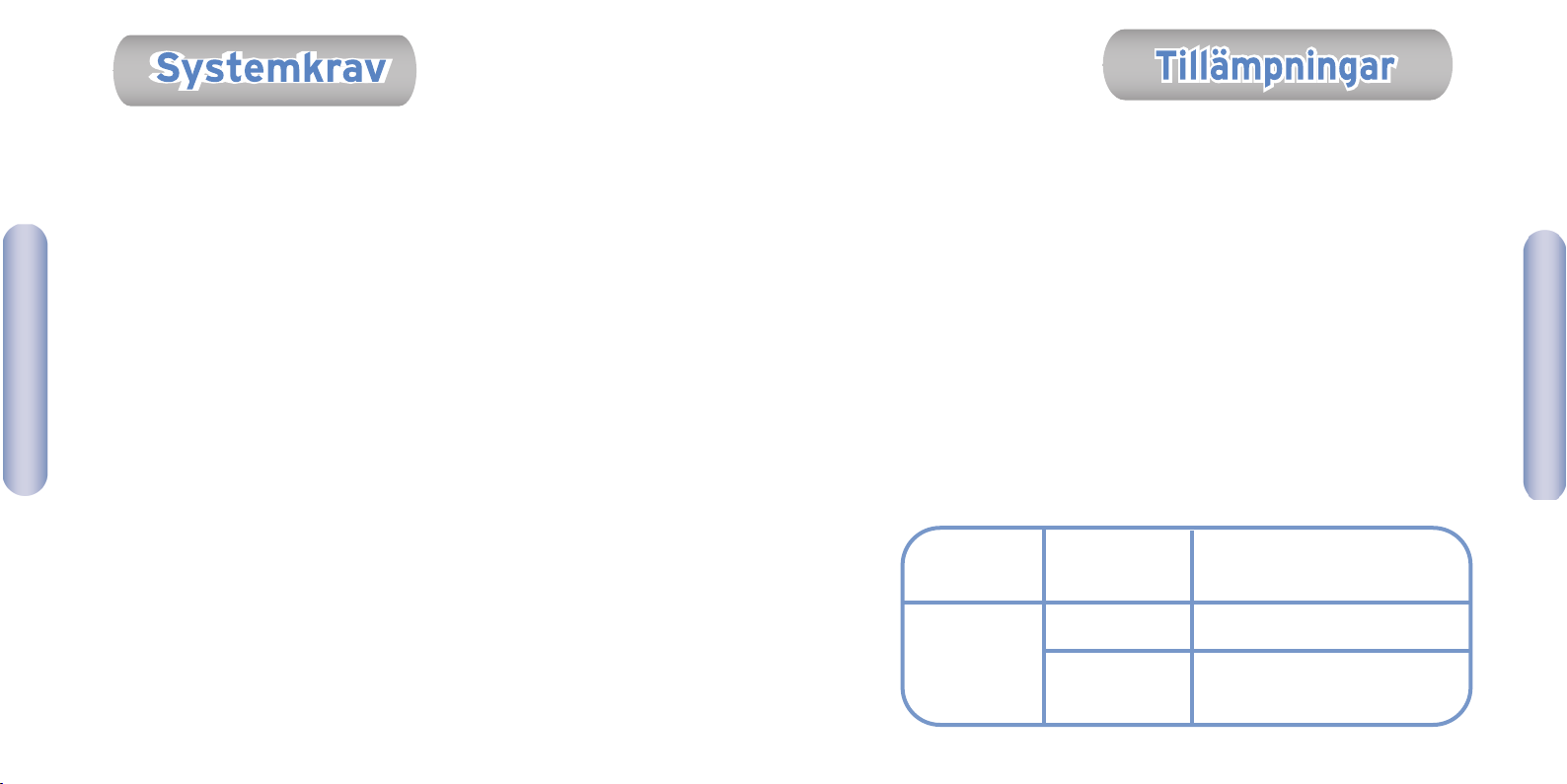
Package ContentsPackage Contents
Package Contents
Om du vill installera och ansluta SMCWUSBT-G måste du ha
följande:
• En dator med Windows 98SE/Me/2000/XP.
• CD-ROM-enhet.
• En ledig USB 2.0-port.
• Minst 32 MB RAM och processor på 300 MHz
• Minst 10 MB ledigt diskutrymme för installation av
hjälpprogram och drivrutin
• Annan kompatibel enhet av typen IEEE 802.11b eller 802.11g
Svenska
installerad i nätverket, t.ex. bredbandsrouter för trådlös
anslutning, Barricade™ g 802.11g med 108Mbit/s
(SMCWBR14T-G) eller annan adapter för trådlös anslutning,
t.ex. EZ-Connect™ g 802.11g trådlöst PCI-kort (SMCWCBT-G)
med 108Mbit/s.
.
SMC:s trådlösa USB 2.0-adapter EZ-Connect™ g 802.11g med
108Mbit/s (SMCWUSBT-G) är en nätverksadapter för trådlös
anslutning och hög hastighet. Den följer standarden IEEE 802.11g,
hanterar en datahastighet på upp till 108Mbit/s och kan enkelt
kopplas ihop med befintliga Ethernet-nätverk för till exempel
mobil användning och tillfälliga konferenser. Den här lösningen
ger hög datahastighet och tillförlitliga trådlösa anslutningar som
är betydligt billigare än fasta lokala nätverk (där man måste
räkna med underhållskostnader under lång tid). Allt du behöver
göra är att installera tillräckligt många trådlösa åtkomstpunkter
för att täcka nätverksområdet och förse bärbara och stationära
datorer med kort för trådlös anslutning — sedan är nätverket
klart.
Den trådlösa USB 2.0-adaptern EZ Connect™ g 802.11g med 108
Mbit/s har två statuslampor.
Svenska
LAMPA STATUS BESKRIVNING
Länk På Visar en giltig anslutning.
Blinkande Visar att adaptern söker efter
tillgängliga nätverk.
443
3
444
4

Package Contents
De trådlösa EZ Connect™-produkterna tillhandahåller snabba,
tillförlitliga och kostnadseffektiva nätverkslösningar för:
• Fjärråtkomst till informationen i företagsnätet
E-post, filöverföring och terminalemulering.
• Omgivningar där det är svårt att dra kabel
Historiska eller gamla byggnader, byggnader med asbest och
öppna områden där det är svårt att dra kablar.
• Omgivningar som förändras ofta
Butiker, tillverkningsföretag och banker som ofta organiserar om
Svenska
arbetsutrymmet eller byter lokaler.
• Tillfälliga lokala nätverk för specialprojekt eller arbetstoppar,
utställningar och byggarbetsplatser som behöver tillfälliga
installationer.
Butiker, flygbolag och fraktföretag som behöver extra
arbetsstationer vid arbetstoppar.
Revisorer som behöver en arbetsstation hos kunden.
• Rörlig personal som behöver tillgång till databaser
Läkare, sjuksköterskor, återförsäljare eller kontorspersonal som
behöver tillgång till databaser medan de rör sig på sjukhuset, i
butiken, på kontoret eller skolområdet.
Svenska
445
• Små kontor och hemmakontor
Små kontor och hemmakontor som behöver enkel och
snabb installation av små nätverk.
446
5
6
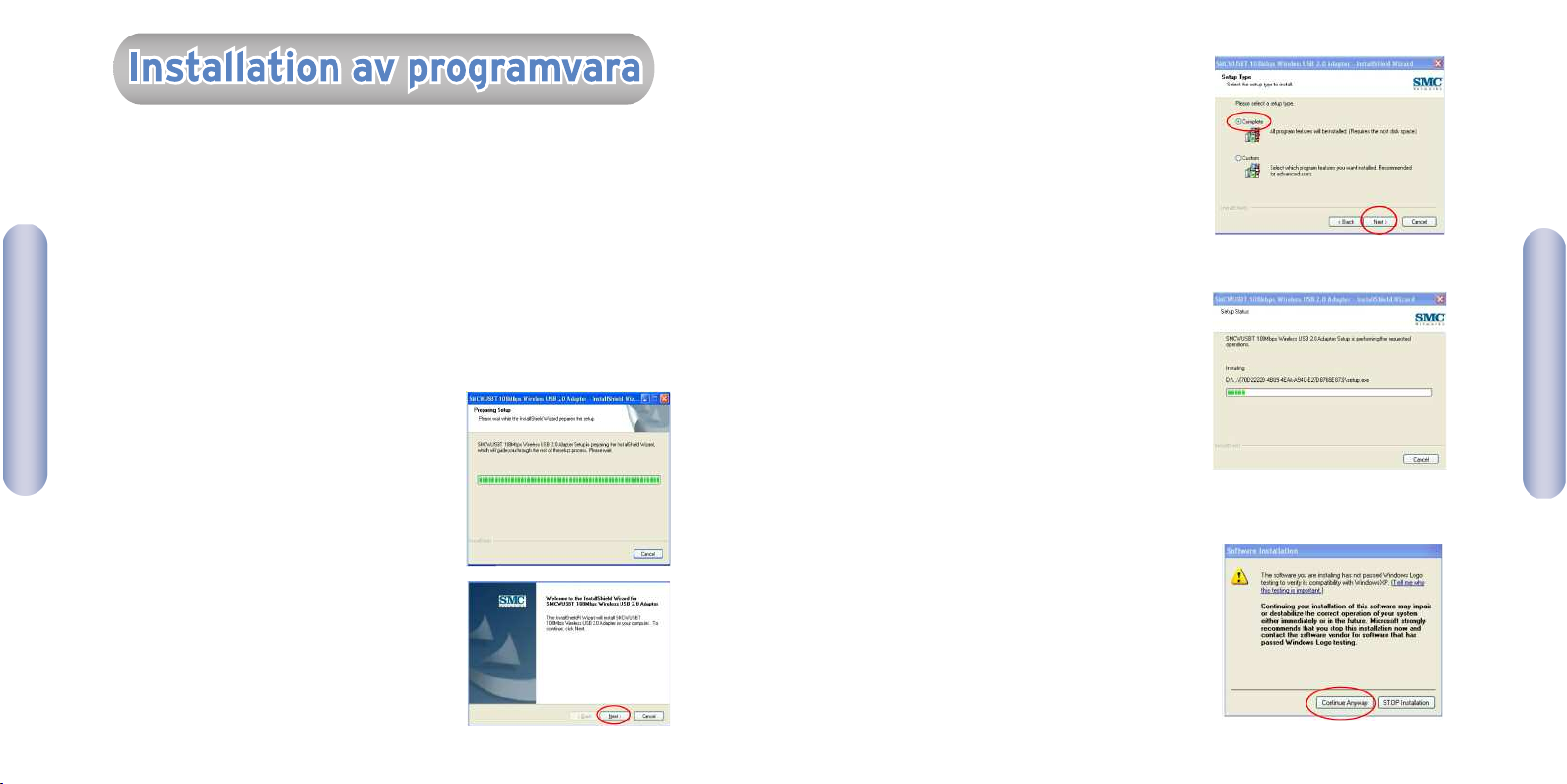
Nu kan du installera drivrutinen och hjälpprogrammet till USBadaptern. Följande anvisningar vägleder dig genom de
rekommenderade installationsförfarandena. Vid situationer som
avgörs av vilket operativsystem du har ska du följa de anvisningar
på skärmen som gäller ditt operativsystem för att kunna fortsätta.
(Mer information om detta hittar du i användarhandboken.)
STEG 5. Välj [Complete] (Slutför) och
klicka på [Next] (Nästa).
Följ nedanstående steg för att installera drivrutinen och
hjälpprogrammet till den trådlösa adaptern.
STEG 1. Stäng alla Windows-program som är igång på din
stationära eller bärbara dator.
Svenska
447
STEG 2. Sätt i CD-skivan med
hjälpprogrammet i din CD-ROMenhet och dubbelklicka på
Setup.exe på den medföljande
CD-skivan.
STEG 3. När du har dubbelklickat på
Setup.exe på den medföljande
CD-skivan visas fönstret
[Preparing Setup] (Installation
förbereds) och när
bearbetningen avslutas kan du
gå vidare till nästa steg
STEG 4. När välkomstskärmen visas
klickar du på [Next] (Nästa).
7
STEG 6. Installationsprocessen tar
några minuter. Vänta tills
den är slutförd.
STEG 7. Under installationen kan ett
varningsfönster öppnas.
Klicka på [Continue Anyway]
(Fortsätt ändå)
för att fortsätta med
installationprocessen.
448
Svenska
8
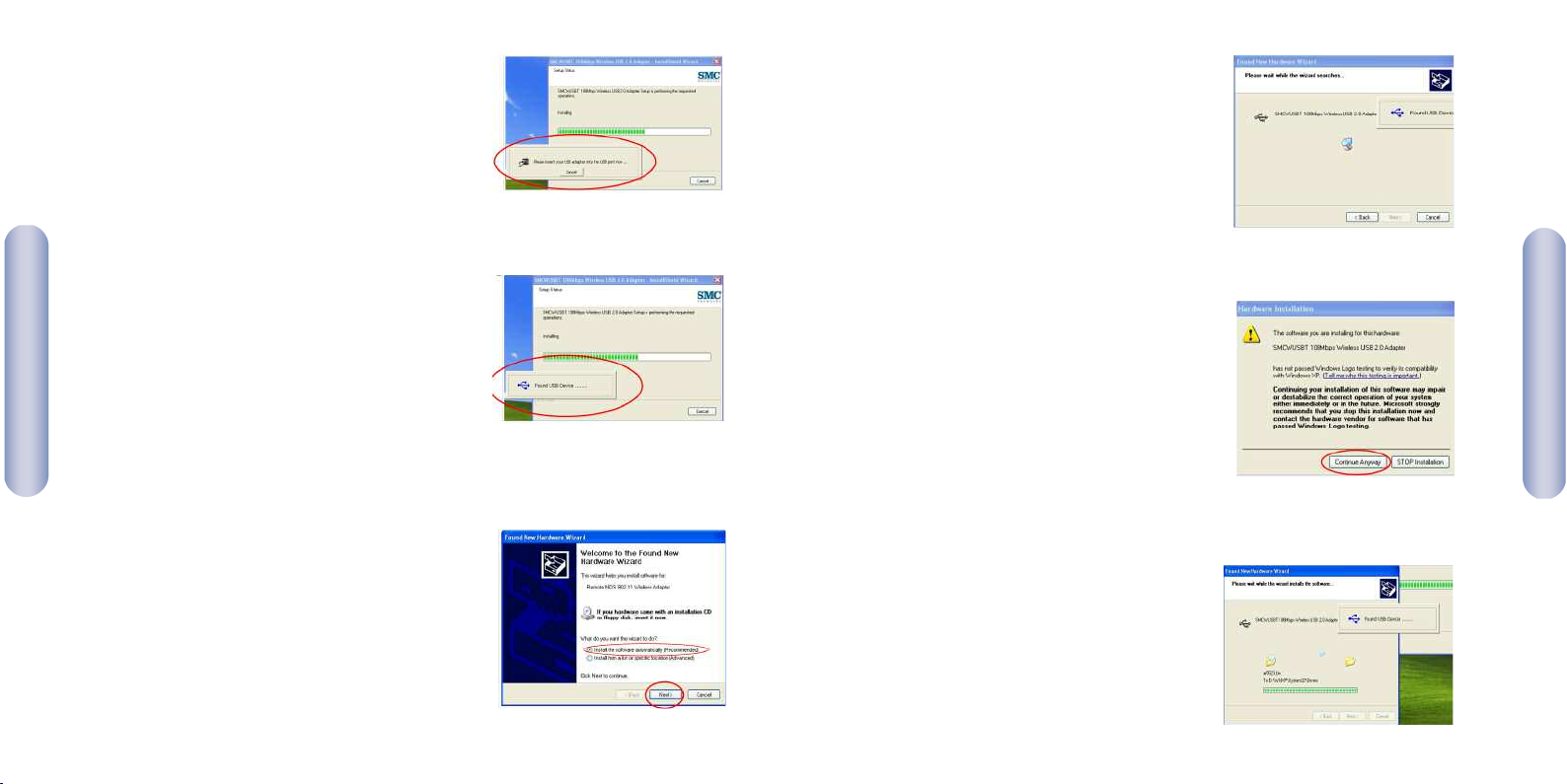
STEG 8. Anslut den trådlösa USB 2.0-
adaptern enligt anvisningarna i
nedanstående fönster.
STEG 11. När du har klickat på [Next]
(Nästa) vid det sista steget ser
du ett fönster där följande
visas:
Vänta medan guiden söker.
STEG 9. Den USB-enhet du anslöt hittades.
Svenska
STEG 10. Systemet letar efter ny maskinvara
under tiden visas fönstret [Found
New Hardware Wizard] (guiden Ny
maskinvara hittad): Välj
alternativet [Install the software
automatically (Recommended)]
(Installera programvaran
automatiskt) (rekommenderas) och
klicka på knappen [Next] (Nästa).
449
9
STEG 11a. När guiden är igång kan ett
varningsfönster med
meddelandet
[Hardware Installation]
(Maskinvaruinstallation)
visas. Klicka på [Continue
Anyway] (Fortsätt ändå)
för att fortsätta med
installationprocessen.
STEG 12. Guiden installerar nu
drivrutinen och detta kan ta
flera minuter.
550
Svenska
0
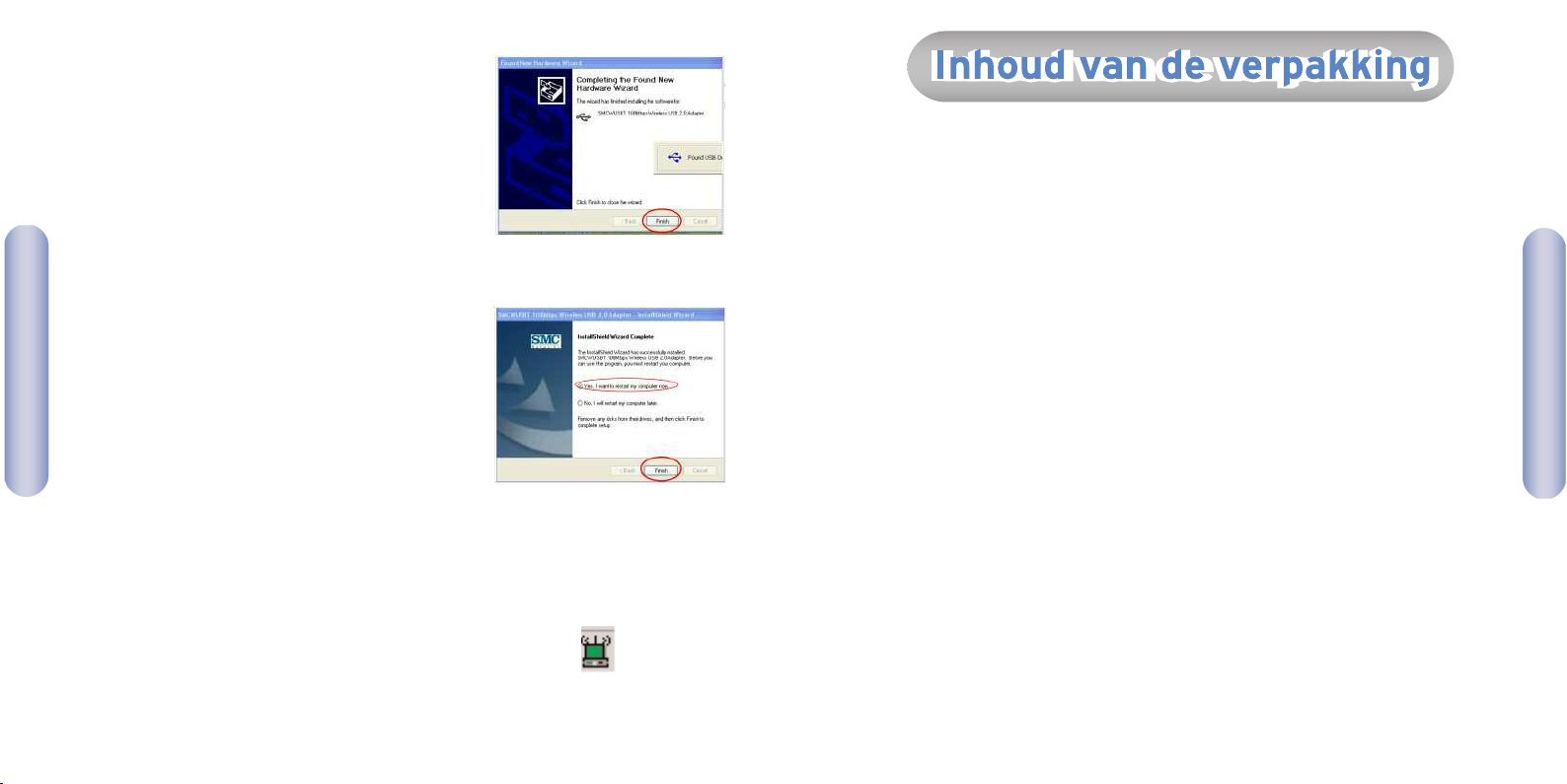
STEG 13. Installationen av adapterns
drivrutin är slutförd. Klicka på
[Finish] (Slutför) för att slutföra
installationsprocessen.
Controleer, nadat u de EZ Connect™ g 802.11g 108Mbps
Wireless USB 2.0 Adapter hebt uitgepakt, de inhoud van de
doos om er zeker van te zijn dat u de volgende onderdelen
hebt ontvangen:
• 1 SMCWUSBT-G EZ Connect™ g 802.11g 108Mbps Wireless
STEG 14. Sist av allt ombes du att starta om
datorn. Vi rekommenderar att du
startar om datorn nu, men du kan
Svenska
även starta om den senare.
USB 2.0 Adapter.
• 1 EZ Installation Wizard and Documentation CD.
• 1 Beknopte installatiehandleiding.
Breng onmiddellijk uw dealer op de hoogte als er sprake is
Nederlands
van onjuiste, ontbrekende of beschadigde onderdelen. Bewaar
indien mogelijk de doos en de oorspronkelijke
verpakkingsmaterialen om het product zo nodig terug te
kunnen sturen.
Registreer dit product en voer een upgrade van de
productgarantie uit op de website van SMC:
http://www.smc.com
552
2
551
STEG 15. För att verifiera att du har lyckats installera drivrutinen och
hjälpprogrammet ska du leta efter en logotyp som anger den
trådlösa adapterns signalstyrka
långt ned till höger när din dator
startas om.
1
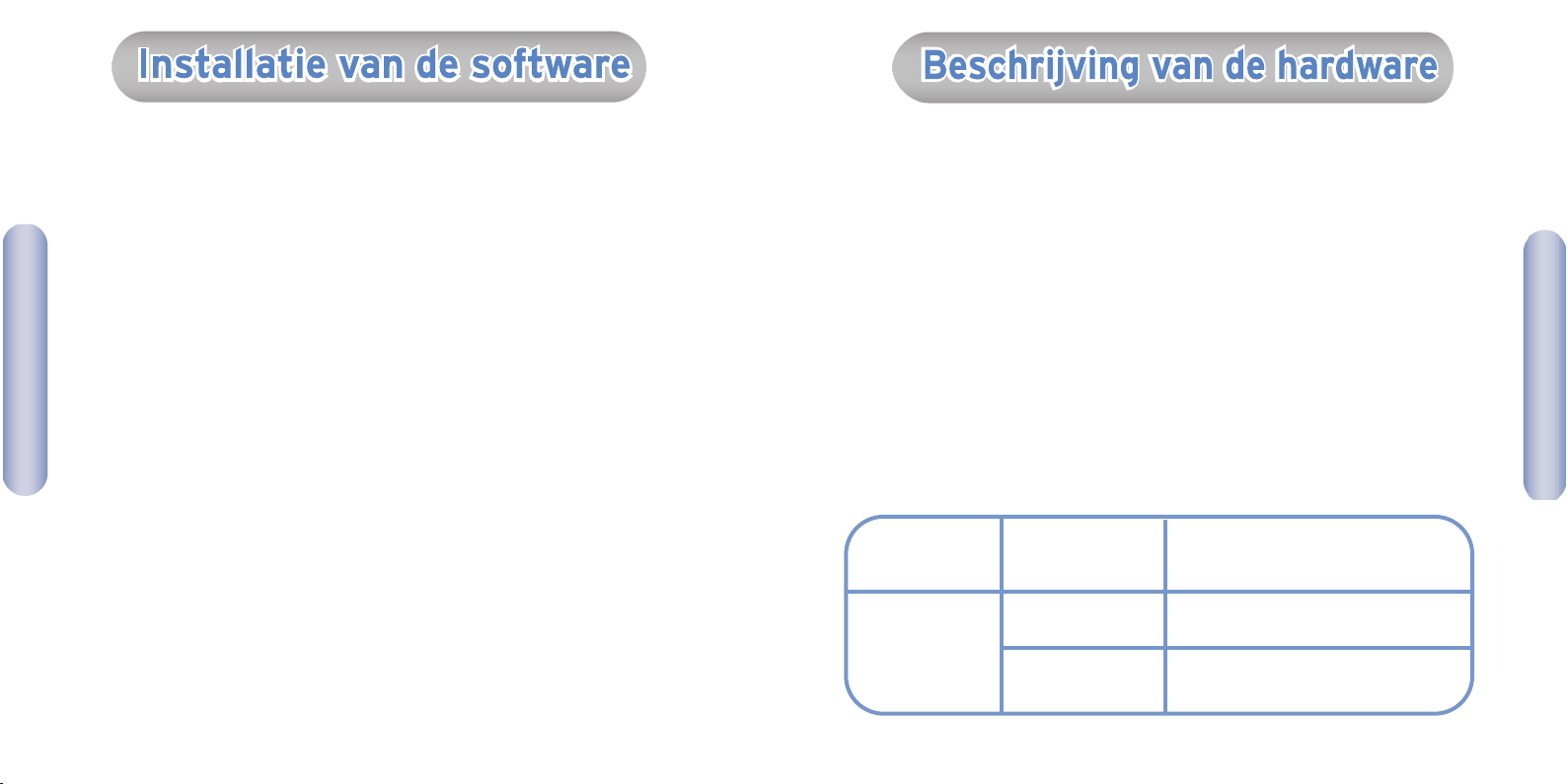
Als u de SMCWUSBT-G wilt installeren en aansluiten, moet u over
het volgende beschikken:
• Een pc met Windows 98SE/Me/2000/XP.
• Cd-romstation.
• Een beschikbare USB 2.0-poort.
• Minimaal 32MB RAM en een CPU van 300 MHz.
• Minimaal 10 MB beschikbare ruimte op de vaste schijf voor
installatie van hulp- en stuurprogramma.
• Een ander IEEE 802.11b- of 802.11g-compatibel apparaat dat is
geïnstalleerd in uw netwerk, zoals de Barricade™ g 802.11g 108Mbps
Wireless Broadband Router (SMCWBR14T-G), of een andere draadloze
Nederlands
adapter, zoals de EZ Connect™ g 802.11g 108Mbps Wireless PCI Card
De EZ Connect™ g 802.11g 108Mbps Wireless USB 2.0 Adapter
SMCWUSBT-G) van SMC is een ultrasnelle IEEE 802.11g-compatibele
draadloze netwerkadapter die een overdrachtsnelheid tot 108 Mbps
ondersteunt en die naadloos kan worden geïntegreerd met bestaande
Ethernet-netwerken ter ondersteuning van toepassingen zoals mobiele
gebruikers of tijdelijke conferenties. Deze oplossing biedt een snelle
gegevensoverdracht en betrouwbare draadloze verbindingen met
aanzienlijke kostenbesparingen ten opzichte van bedrade LAN’s, met
name op het gebied van onderhoud van bekabeling op de lange termijn.
Installeer voldoende draadloze toegangspunten om een optimale
dekking te bieden binnen uw netwerkgebied, plaats kaarten voor
draadloze communicatie in uw notebooks of computers en start met het
gebruiken van uw netwerk.
Nederlands
(SMCWCBT-G ).
De EZ Connect™ g 802.11g 108Mbps Wireless USB 2.0 Adapter heeft
twee statusindicatoren (LED’s).
LED STATUS BESCHRIJVING
Link Aan Geeft een geldige verbinding aan.
Knipperend Geeft aan dat de adapter op zoek is
naar beschikbare netwerken.
553
3
554
4

EZ Connect™-producten voor draadloze communicatie bieden een snelle,
betrouwbare en kosteneffectieve oplossing voor netwerkgebruik voor:
• Externe toegang tot informatie op bedrijfsnetwerken
E-mail, bestandsoverdracht en terminalemulatie.
• Moeilijk te bedraden omgevingen
Historische of oude gebouwen, installaties waarin asbest is gebruikt en
open ruimten waarin het moeilijk is met kabels te werken.
Nederlands
• Vaak veranderende omgevingen
Detaillisten, fabrikanten en banken die veelvuldig de werkomgeving
aanpassen en van locatie veranderen.
Nederlands
• Tijdelijke LAN’s voor speciale projecten of het opvangen van pieken.
Handelsbeurzen, exposities en bouwterreinen waar tijdelijke
voorzieningen moeten worden aangelegd.
Detaillisten, luchtvaartmaatschappijen en transportbedrijven die extra
werkstations nodig hebben in piekperioden.
Auditors die werkgroepen nodig hebben op klantlocaties.
• Toegang tot databases voor mobiele medewerkers
Artsen, verpleegkundigen, detaillisten en andere kenniswerkers die
toegang nodig hebben tot databases terwijl zij onderweg zijn in een
ziekenhuis of winkel, of op een kantoor of campus, enz.
• Gebruikers op een klein kantoor of kantoor aan huis
Gebruikers op een klein kantoor of kantoor aan huis die snel en op
eenvoudige wijze een klein computernetwerk moeten kunnen installeren.
555
5
556
6

U bent nu klaar om het stuurprogramma en het hulpprogramma voor de
USB-adapter te installeren. De onderstaande instructies leiden u door de
aanbevolen algemene installatieprocedures. In situaties die specifiek zijn
voor verschillende besturingssystemen volgt u de instructies op het
scherm voor uw besturingssysteem om door te gaan. (Raadpleeg de
gebruikershandleiding voor meer informatie.)
Volg de onderstaande stappen om het stuurprogramma en het
hulpprogramma van de draadloze adapter te installeren.
STAP 1. Sluit alle Windows-programma’s die actief zijn op uw pc of laptop.
STAP 5. Selecteer [Complete] (Voltooien) en
klik op [Next] (Volgende).
STAP 6. De installatie duurt enkele minuten.
Wacht tot ze is voltooid.
Nederlands
Nederlands
557
STAP 2. Plaats de Utility CD in uw cd-
romstation en dubbelklik op Setup.exe
op de bijgeleverde cd.
STAP 3. Na het dubbelklikken op Setup.exe op de
bijgeleverde cd, kan een venster
[Preparing Setup] (Voorbereiding van
setup) worden weergegeven. U kunt dan
naar de volgende stap gaan wanneer de
voortgangsbalk ten einde is.
STAP 4. Wanneer het welkomstscherm wordt
weergegeven, klikt u op [Next]
(Volgende).
7
STAP 7. Tijdens de installatie kan een pop-
upvenster met een waarschuwing
worden weergegeven.
Klik op [Continue Anyway] (Toch
doorgaan) om door te gaan met het
installatieproces.
558
8

STAP 8. Sluit uw draadloze USB 2.0
adapter aan zoals wordt
aangegeven in het
onderstaande pop-upvenster.
STAP 11. Nadat u op [Next] (Volgende) hebt
geklikt in de laatste stap, wordt
een venster weergegeven met de
volgende melding:
STAP 9. Het aangesloten USB-
apparaat wordt gevonden.
Nederlands
STAP 10. Het systeem zoekt naar nieuwe hardware en geeft
ondertussen het scherm
[Found New Hardware
Wizard] (Wizard nieuwe
hardware gevonden) weer:
Kies [Install the software
automatically
(Recommended)] (De
software automatisch
installeren (aanbevolen)) en
559
9
Wacht terwijl de wizard zoekt.
STAP 11a. Tijdens het uitvoeren van de
wizard kan een
waarschuwingsvenster [Hardware
Installation] (Hardwareinstallatie) worden weergegeven :
Klik op [Continue Anyway]
(Toch doorgaan)
om door te gaan met het
installatieproces.
STAP 12. De wizard installeert het
stuurprogramma. Dit kan enkele
minuten duren.
660
Nederlands
0

STAP 13. De installatie van het
stuurprogramma van de adapter is
voltooid. Klik op [Finish] (Voltooien)
om het installatieproces te voltooien.
Desembale o Adaptador USB 2.0 Sem Fios de 108 Mbps
802.11g EZ Connect™ g e verifique se recebeu os seguintes
componentes:
• 1 Adaptador USB 2.0 Sem Fios de 108 Mbps 802.11g
SMCWUSBT-G EZ Connect™ g.
• 1 CD com o Installation Wizard EZ (Assistente de Instalação)
STAP 14. Tot slot wordt u gevraagd uw
computer opnieuw op te starten.
Het wordt aanbevolen uw computer
nu opnieuw op te starten, maar u
kunt dit ook later doen.
Nederlands
e a documentação.
• 1 Manual de instalação rápida.
Se receber peças incorrectas ou danificadas ou se faltarem
peças, informe imediatamente o revendedor do produto. Se
possível, guarde a caixa e os materiais de embalagem
Português
originais, para o caso de ser necessário devolver o produto.
Registe este produto e actualize a respectiva garantia no site
da SMC na Internet: http://www.smc.com
STAP 15. Het stuurprogramma en het
hulpprogramma zijn met succes
geïnstalleerd als u na het opnieuw
opstarten van uw pc rechts
onderaan een logo ziet dat de
sterkte van het draadloze signaal
aangeeft.
661
1
662
2

Para instalar e ligar o SMCWUSBT-G, deverá possuir:
• Um PC com o Windows 98SE/Me/2000/XP instalado.
• Uma unidade de CD-ROM.
• Uma porta USB 2.0 disponível.
• 32 MB de RAM e CPU de 300 MHz, no mínimo.
• 10 MB de espaço disponível no disco rígido, no mínimo, para a
instalação do utilitário e do controlador.
• Outro dispositivo compatível com IEEE 802.11b ou 802.11g instalado
na rede, como por exemplo o Router de Banda Larga Sem Fios de
108 Mbps 802.11g Barricade™ g (SMCWBR14T-G) ou outro
Português
adaptador sem fios, como a Placa PCI Sem Fios de 108 Mbps
802.11g EZ Connect™ g (SMCWCBT-G).
O Adaptador USB 2.0 Sem Fios de 108 Mbps 802.11g EZ Connect™ g da
SMS é um adaptador de rede sem fios de alta velocidade, compatível
com IEEE 802.11g, que suporta uma velocidade de dados máxima de 108
Mbps e permite uma integração perfeita com redes Ethernet existentes,
para o suporte de aplicações tais como utilizadores móveis ou
conferências temporárias. Esta solução proporciona uma ligação sem
fios fiável e com uma alta velocidade de dados, com economias de
custos significativas, em comparação com as LANs por cabo (que
implicam encargos fixos de manutenção da cablagem, a longo prazo).
Para começar a trabalhar em rede, basta instalar pontos de acesso sem
fios suficientes para cobrir a sua rede local e ligar placas sem fios aos
computadores portáteis ou PCs.
O Adaptador USB 2.0 Sem Fios de 108 Mbps 802.11g EZ Connect™ g
possui dois indicadores LED de estado.
Português
LED ESTADO DESCRIÇÃO
Ligação Ligado Indica uma ligação válida.
Intermitente Indica que o adaptador está à
procura de redes disponíveis.
663
664
3
4

Os produtos sem fios EZ Connect™ constituem uma solução de rede rápida,
fiável e com uma boa relação preço/qualidade para:
• Acesso remoto a informações de rede de empresas
E-mail, transferência de ficheiros e emulação de terminais.
• Ambientes onde é difícil efectuar ligações
Edifícios históricos ou antigos, instalações de amianto e áreas abertas
onde é difícil efectuar ligações.
• Ambientes em constante mudança
Estabelecimentos comerciais, fabricantes e bancos que reorganizam
frequentemente o local de trabalho ou mudam de instalações.
Português
665
• LANs temporárias para projectos especiais ou períodos de maior fluxo
de trabalho
Feiras, exposições e estaleiros de obra que requerem instalações
temporárias.
Estabelecimentos comerciais e companhias de aviação e de transportes
marítimos que necessitam de estações de trabalho adicionais para
períodos de maior fluxo de trabalho.
Auditores que têm funcionários nas instalações dos clientes.
• Acesso a bases de dados para utilizadores móveis
Médicos, enfermeiros, vendedores ou funcionários administrativos que
necessitam de aceder a bases de dados enquanto se deslocam num
hospital, estabelecimento comercial, escritório ou universidade.
• Utilizadores SOHO
SOHO (Small Office Home Office - Escritório Pequeno, Escritório em
Casa) que necessitam de uma instalação rápida e fácil de uma pequena
rede informática.
5
666
Português
6

PASSO 5. Seleccione [Complete] (Concluir)
e clique em [Next] (Seguinte).
Agora já poderá instalar o controlador e o utilitário do adaptador USB.
Assim, as instruções seguintes irão orientá-lo ao longo de todos os
procedimentos de instalação recomendados. Em situações específicas do
sistema operativo, para prosseguir deverá seguir as instruções
apresentadas no ecrã, dependentes do sistema operativo. (Para
informações mais pormenorizadas, consulte o manual do utilizador).
PASSO 6. A evolução da instalação demora
Para instalar o utilitário e o controlador do adaptador sem fios, siga os
passos em baixo.
PASSO 1. Feche todas as janelas e programas que estiverem abertos no
seu PC ou computador portátil.
Português
PASSO 2. Introduza o CD do utilitário na
unidade de CD-ROM e faça duplo
clique no ficheiro Setup.exe, no CD
acompanhante.
PASSO 3. Depois de fazer duplo clique no ficheiro
Setup.exe, no CD acompanhante, é
apresentada a janela [Preparing Setup]
(A preparar a configuração); poderá
avançar para o passo seguinte quando as
barras de processamento terminarem.
PASSO 4. Quando for apresentado o ecrã de
boas vindas, clique em [Next]
(Seguinte).
PASSO 7. Durante a instalação, pode ser
alguns minutos, pelo que deverá
aguardar até estar concluída.
apresentada uma janela de aviso.
Clique em [Continue Anyway]
(Continuar na mesma) para
prosseguir com o processo de
instalação.
Português
667
668
7
8

PASSO 8. Ligue o adaptador USB 2.0 sem
fios, conforme indicado na janela
emergente em baixo.
PASSO 11. Depois de clicar em [Next]
(Seguinte) no último passo, será
apresentada uma janela que
mostra:
PASSO 9. O dispositivo USB que inseriu
é detectado.
Aguarde até o assistente concluir a procura.
Português
PASSO 11a. Enquanto o assistente está a ser
executado, pode ser apresentada
a janela de aviso [Hardware
Installation] (Instalação
Português
PASSO 10. O sistema irá procurar o novo hardware, enquanto é
apresentado o ecrã [Found New Hardware Wizard]
PASSO 12. O assistente instala o controlador,
669
(Assistente de novo hardware
encontrado): Seleccione a opção
[Install the software automatically
(Recommended)] (Instalar o
software automaticamente
(recomendado)) e clique no botão
[Next] (Seguinte).
9
de hardware). Clique em
[Continue Anyway] (Continuar na
mesma)
para prosseguir com o processo
de instalação.
o que pode demorar vários
minutos.
770
0

PASSO 13. A instalação do controlador do
adaptador é concluída. Clique em
[Finish] (Concluir) para terminar
o processo de instalação.
EC Conformance Declaration – Class B
SMC contact for these products in Europe is:
SMC Networks Europe,
Edificio Conata II,
Calle Fructuós Gelabert 6-8, 2o, 2a,
PASSO 14. Pode fim, será apresentado o
pedido de reinicialização do
computador. É aconselhável
reinicializar o computador neste
momento, embora possa fazê-lo
Português
posteriormente.
08970 - Sant Joan Despí,
Barcelona, Spain.
This RF product complies with R&TTE Directive 99/5/EC. For the evaluation
of the compliance with this Directive, the following standards were
applied:
Compliances
• Electromagnetic compatibility and radio spectrum matters (ERM)
EN300 328-1 (2001-12)
EN300 328-2 (2001-12)
• Electromagnetic Compatibility (EMC) Standard for radio equipment and
services
PASSO 15. Para verificar se instalou
correctamente o controlador e o
utilitário, procure um logótipo
que indica a intensidade do sinal,
no canto inferior direito do ecrã,
quando o PC foi reinicializado.
EN301 489-1
EN301 489-17
• Safety Test
EN60950
771
1
772
2

Warning
In a domestic environment this product may cause radio interference in
which case the user may be required to take adequate measures.
Federal Communication Commission Interference Statement
This equipment has been tested and found to comply with the limits for a
Class B digital device, pursuant to Part 15 of the FCC Rules. These limits
are designed to provide reasonable protection against harmful interference
in a residential installation. This equipment generates, uses and can
radiate radio frequency energy and, if not installed and used in accordance
with the instructions, may cause harmful interference to radio
communications.
However, there is no guarantee that interference will not occur in a particular
installation. If this equipment does cause harmful interference to radio or
television reception, which can be determined by turning the equipment off
Compliances
and on, the user is encouraged to try to correct the interference by one of the
following measures:
• Reorient or relocate the receiving antenna.
• Increase the separation between the equipment and receiver.
• Connect the equipment into an outlet on a circuit different from that to
which the receiver is connected.
• Consult the dealer or an experienced radio/TV technician for help.
FCC Caution: Any changes or modifications not expressly approved by the
party responsible for compliance could void
the user's authority to operate this equipment.
This device complies with Part 15 of the FCC Rules. Operation is subject to
the following two conditions: (1) This device may not cause harmful
interference, and (2) this device must accept any interference received,
including interference that may cause undesired operation.
IMPORTANT NOTE:
FCC Radiation Exposure Statement
This equipment complies with FCC radiation exposure limits set forth for an
uncontrolled environment. This equipment should
be installed and operated with minimum distance 20cm between the
radiator & your body.
This transmitter must not be co-located or operating in conjunction with
any other antenna or transmitter.
Industry Canada - Class B
This digital apparatus does not exceed the Class B limits for radio noise
emissions from digital apparatus as set out in the interference-causing
equipment standard entitled “Digital Apparatus” ICES-003 of the
Department of Communications.
Compliances
773
774
3
4

Full Installation Manual
Full installation manuals are provided on the Installation CD-Rom.
Manuals in other languages than those included on the CD-Rom
are provided on www.smc.com (section support).
Firmware and Drivers
For latest driver, technical information and bug-fixes please visit
www.smc.com (section support).
Limited Lifetime Warranty Statement
Information
775
For detailed information on SMC’s limited lifetime warranty
please check the English full manual on this CD-Rom or visit
www.smc.com (section support, product registration).
Contact SMC
Contact details for your relevant countries are available on
www.smc.com.CompliancesCompliances
oon
n
5
IInnffoorrmmaatti
i
